
Az Amazon szereti elmondani, hogy a Fire TV-jük a leggyorsabb média streamer a piacon. Amit valójában nekik kellene hirdetniük, az az, hogy a Fire TV hogyan nyújtja a legátfogóbb szülői védelmet és gyerekbarát tartalmat. Olvassa el, miközben megmutatjuk, hogyan lehet mindkettőt kihasználni.
Miért akarom ezt megtenni?
Egyre több család vágja le a vezetéket, vált át csak streaming médiaforrásokra, és más módon igyekszik digitális tartalmat vinni a nappali szobájába, így a szülők számára egyre fontosabbá válik, hogy azonnali vásárlások révén könnyebben korlátozhassák gyermekeiket abban, hogy díjakat gyűjtsenek. korhoz nem megfelelő tartalomhoz való hozzáférés.
ÖSSZEFÜGGŐ: A HTG áttekinti az Amazon Fire TV-t: az Amazon ökoszisztémájához alapozott Beefy hardvert
Míg sok médialejátszó vásárlási védelme és tartalomkorlátozási rendszere nem hajlandó vagy teljesen hiányzik, a Fire TV és a Fire TV Stick rendszere egyszerű (ezt még az eszközök első indításakor is felkérik). Mind a két egység rendelkezik és könnyen használható tartalomkorlátozó rendszerrel, amelyben a szülők lezárhatják a tartalmat minősítéssel és korlátozhatják a vásárlásokat, de a Fire TV hozzáférést biztosít az Amazon hihetetlenül jól telepített és kezelt FreeTime rendszeréhez is, amely gyermekének könnyen kezelhető használjon gondozott és jól szervezett gyerekbarát tartalmú falikertet.
Sajnos a FreeTime nem érhető el a Fire TV Sticken. Noha megértjük az Amazon azon vágyát, hogy prémium funkciókat foglaljon le prémium streaming eszközükhöz, az alacsonyabb árú Fire TV Stick annyira tökéletesen illeszkedik (költségvetés és méret szerint) egy szalonba, játszószobába vagy gyermekszobába, hogy valóban azt gondoljuk, hogy ez egy hatalmas hónapokkal későbbi felügyelet még mindig nem dobta fel a FreeTime-et a Fire TV Stick-en.
Ennek ellenére a védelmi funkciókat mindkét eszköz jól alkalmazza, és a Fire TV Stick felhasználók követhetik a PIN-kódot és a szülői felügyeletet. Vessünk egy pillantást a PIN-rendszer, a szülői felügyelet és a FreeTime beállítására.
Vásárlási és szülői felügyelet PIN-kódjának beállítása
PIN-kódot használhat mind az Amazon-eszközökön történő illetéktelen vásárlások megelőzésére, mind a PIN-kód használatával a korlátozott területekhez való hozzáférés biztosításához (és, ahogy a későbbi szakaszban láthatjuk, a gyerekeket bezárhatja a FreeTime rendszerbe).
Ha most vásárolta meg a Fire streaming egység egyikét (vagy azt tervezi, hogy megvásárolja és itt olvassa el), a rendszer felkéri, hogy használja a funkciót, amint futtatja az egység telepítési folyamatát . A rendszer kéri, hogy hozzon létre PIN-kódot, vagy használja a meglévő Amazon Instant Video PIN-kódot.
Milyen meglévő PIN-kódot kérhet? Ha már rendelkezik biztonsági PIN-kóddal a korábbi Amazon-eszközökről (például a Kindle Fire táblagépről), ugyanazt a PIN-kódot használja a fiókjához kapcsolódó összes eszköz. Így, ha az Ön által korábban kiválasztott PIN-kód „11111” volt, az továbbra is ugyanaz, és a Fire TV és / vagy a Fire TV Stick biztonsági PIN-kódjaként működik, hacsak nem kívánja megváltoztatni.
PIN-kódjának megváltoztatása az Amazon műszerfalon
Ha nem a szülői felügyeleti szolgáltatásokat állította be, amikor megszerezte az eszközt, és nincs meglévő biztonsági PIN-kódja, ne aggódjon (vagy elfelejtette, mi volt), nagyon könnyű létrehozni vagy visszaállítani a PIN-kódot a webalapú vezérlőközpont az Amazon-fiókjához.
Egyszerűen navigáljon az Amazon azonnali videóbeállítások oldalára, és görgessen le a Szülői felügyelet részhez, az alábbi képernyőképen látható módon.
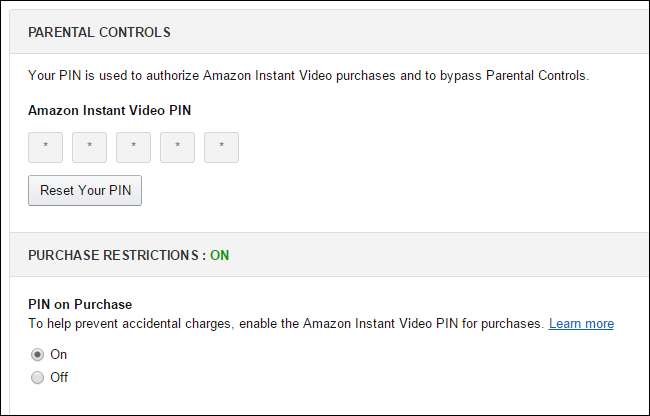
Itt létrehozhatja és visszaállíthatja PIN-kódját, valamint be- és kikapcsolhatja a vásárlási korlátozásokat. Javasoljuk, hogy engedélyezze a „PIN vásárláskor” funkciót. Ezt a funkciót még a streaming egységeinken és eszközeinken is használjuk, amelyeket a gyerekek nem használnak, csak azért, hogy elkerüljük a véletlen média megvásárlását. Furcsa módon, annak ellenére, hogy ez a beállítás elérhető a fő műszerfalon, kézzel is be kell állítania a Fire TV-n és a TV Stick egységeken.
Vessünk egy pillantást ennek a változtatásnak a végrehajtására, valamint a Fire TV és TV Stick többi részének lezárására.
A készülék zárolása
PIN-kóddal kéznél itt az ideje, hogy engedélyezze a szülői felügyeletet és ténylegesen lezárja az eszközt.
Jegyzet: A következő lépések mind a Fire TV-re, mind a Fire TV Stick-re vonatkoznak. Mindkettőn teszteltük a folyamatot, de ehhez az oktatóanyaghoz a Fire TV egység képernyőképeit használtuk. Ha a Fire TV Stick-el együtt jár, kérjük, hagyja figyelmen kívül a menüpontokban a FreeTime rendszerre történő utalásokat, mivel ezek nem állnak rendelkezésre a Fire TV Stick-en.
Az első állomás a beállítások menü. A Fire készülék bal oldali navigációs listájában görgessen le a „Beállítások” bejegyzésig, majd navigáljon jobbra a menürendszeren, amíg el nem éri a „FreeTime & Parental Controls” lehetőséget.
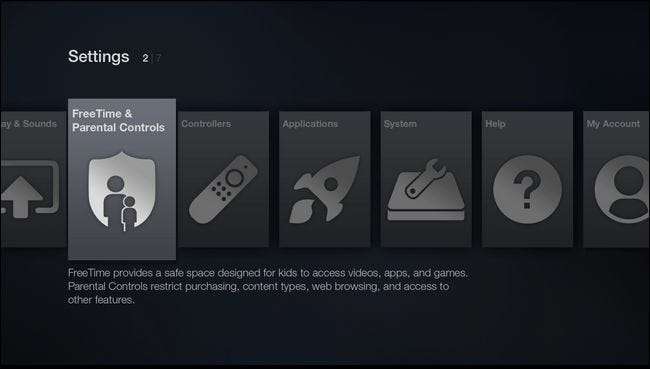
A bejegyzés első kiválasztásakor a szülői felügyelet ki van kapcsolva, és a lista ritkán van kitöltve. Változtassa a „Szülői felügyelet” bejegyzést „BE” állásba, és egy sor további beállítás jelenik meg.

Vessünk egy pillantást a szülői felügyelet minden lehetőségére, és emeljük ki, mit csinálnak.
PIN-kóddal védi a vásárlásokat
Ha bekapcsolja a „PIN-védelem vásárlásait”, az megakadályozza a felhasználókat az Amazon filmjeinek és televízióinak, valamint játékok és játékon belüli vásárlásoknak. Ez a lehetőség nagyon hasznos, ha van olyan gyermeke, akit nem próbál meg megakadályozni a tartalom megtekintésében, de a költségkeretet próbálja megtartani. A vásárlások csak akkor engedélyezettek, ha megadja a biztonsági PIN-kódot.
PIN-kód védi az Amazon Video-t
Ennek az opciónak az engedélyezése teljesen bezárja az Amazon Instant Video és a nincsenek videók PIN nélkül is lejátszható. Ez nem érettségi besorolási zár vagy vásárlási zár, teljesen lezárja az egységet bármilyen streaming videó lejátszásától (van mód arra, hogy a FreeTime használatával kifejezetten engedélyezze a könyvtár tartalmát gyermekei számára a megtekintésre, de ez az opció nem érhető el a FireTV Stick).
Nem igazán vagyunk nagy rajongói ennek a lehetőségnek, mert annyira nehézkés és árnyalatok nélküli. Az Amazon Instant Video rengeteg jóindulatú tartalmat talál; az Amazon-nak jellegtelenül zárkózottnak tűnik, hogy a G / PG / PG-13 típusú minősítési skála helyett mindent vagy semmit nem tartalmazó zárral rendelkezik.
Valójában a kludgy valószínűleg nagyvonalú alábecsülést jelent, tekintve, hogy mennyire csalódtunk a szülői felügyelet ezen elemében. Ha az Amazon webhelyén az Amazon Instant Video vezérlőpultot használta a PIN-kód beállításához, akkor valószínűleg észrevette ezt a részt közvetlenül a PIN-kód létrehozása szakasz alatt:
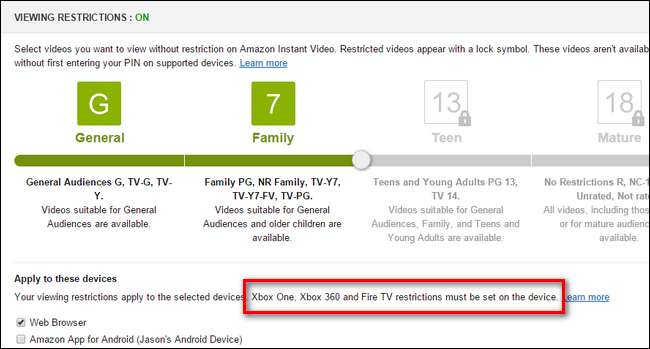
Nagyon fantasztikusan néz ki, igaz? Milyen nagyszerű, hogy lezárhatom a videotartalmat olyan könnyen érthető és széles körben használt tévés besorolásokhoz, mint a G, PG, PG-13 stb. Kivéve az ottani apró betűket igazán tönkreteszi az egészet. Ezzel a praktikus csúszkával beállíthatja a tartalom besorolási preferenciáit a böngészőjéhez, az Amazon App for Androidhoz és a Kindle Fire táblagépekhez, de nem a Fire TV-hez vagy a Fire TV Stickhez: tudja, azok az eszközök, ahol ez a funkció valóban számítana.
Tekintettel arra, hogy milyen nagyszerű az általános Fire TV-élmény, mennyire simán hajtják végre a szülői felügyelet többi részét, és mennyire fantasztikusan gyerekbarát az egész FreeTime rendszer, beismerjük, hogy megdöbbentünk, hogy az Amazon ilyen erősen eldobta a labdát. A Fire TV platform egyenesen a videó érettségi besorolásának ilyen jellegű részletes ellenőrzését kéri, és ez nem létezik.
Szerezd össze az Amazon-szal, egyértelműen vezeted a csomagot a szülői felügyelet szempontjából a streaming médiaeszközökön, de nincs mentség arra, hogy ezt a funkciót az Amazon App for Android számára kínáld, és ne a saját Android-alapú streaming platformodon.
Tartalomtípusok letiltása
A fenti kritikánk fényében arra gondolhat, hogy hamarosan pedálozni fogunk és elnézést kérünk, mert egyértelműen a „Tartalomtípusok blokkolása” menü fedi le a tartalom érettségi besorolását. Jaj, nem. A Tartalomtípus menü széles típusú tartalomhoz használható.
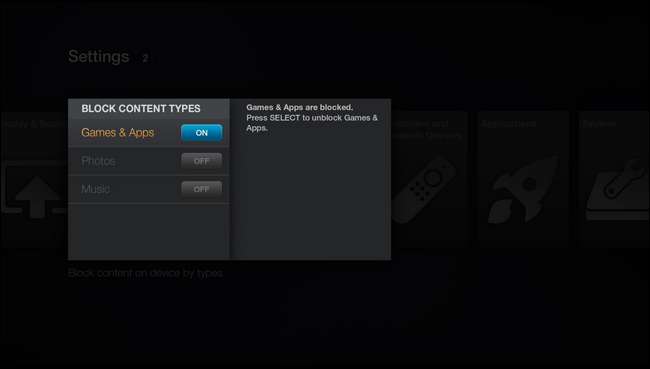
Lezárhatja a Játékok és alkalmazások kategóriát, valamint a Fotók és a Zene kategóriákat úgy, hogy a felhasználó ne érhessen el semmilyen játékot, alkalmazást, fotót vagy zenét a Fire TV főmenüjéből PIN nélkül.
Érdekes megjegyezni, hogy lezárhatja a Fire TV rendszert odáig, hogy abszolút semmit sem tehet, kivéve a FreeTime rendszerbe való belépést (vagy semmit sem tehet, ha a kérdéses rendszer a Fire TV Stick). Ha minden lehetséges opciót lezár PIN-kóddal, akkor a biztonsági PIN-kód nélküli felhasználó nem nézhet videókat, nem vásárolhat tartalmat, nem nézhet meg fotókat, nem játszhat játékokat, nem nyithat meg alkalmazásokat, vagy nem érheti el a Beállítások menüt a biztonsági beállítások megváltoztatásához.
A szorosan bezárt dolgok miatt valójában egyetlen dolog történhet, ha a Fire egységet felügyelet nélkül hagyja gyermekével, semmi (ha az egységben nincs FreeTime), vagy elindíthatják és felhasználhatják a FreeTime-ot. Bár lehet, hogy egy perccel ezelőtt panaszkodtunk arra, hogy a biztonsági beállítások kissé binárisak és nehéz kezűek, legalább az Amazon alapos munkát végzett; ha bezárja a készülékét, akkor nyugodtan nyugodhat, tudván, hogy gyermekei nem szoktak a szokásai szerint beállni.
Falazott kert létrehozása a FreeTime segítségével
Az imént kiemelt szülői felügyelet valóban a legalkalmasabb egy Fire TV-készülék bezárására az idősebb gyermekek számára, akik megőrülhetnek, ha alkalmazáson belül vásárolnak, vagy egy teljes televíziós szezont vásárolnak anélkül, hogy észrevennék az általuk elköltött pénz mennyiségét.
Kisebb gyerekeknek az Amazon FreeTime segítségével egyenesen átalakíthatja a Fire TV-t szuper gyerekbarát fallal körülvett kertté. A FreeTime rendszert először a Kindle és a Kindle FireTablets számára vitték be, mint egy gyerekbarát műszerfalat, amely tiszta és könnyen használható módon szolgáltatta a kornak megfelelő tartalmat. Mi még 2013-ban felülvizsgálta, és nagyon szerette, amit kínált ; évekkel később még több a tartalom, és ugyanúgy szeretjük. Ha már az Amazon ökoszisztémájának része vagy a Kindles, a Fire táblagépek és a Fire TV egységekkel, és kicsi gyerekei vannak (általános korúak és fiatalabbak), akkor valóban nincs ok arra, hogy ne használja a FreeTime rendszer előnyeit a halom kurált tartalom.
A FreeTime bekapcsolása
Elég a FreeTime rendszerről általában, mivel a részletesebb áttekintéshez mindig elolvashatja áttekintésünket; koncentráljunk arra, hogyan lehet engedélyezni a Fire TV-n. Ehhez lépjen a Beállítások -> „FreeTime & Parental Controls” menüpontra. Válassza a „FreeTime Settings” lehetőséget.
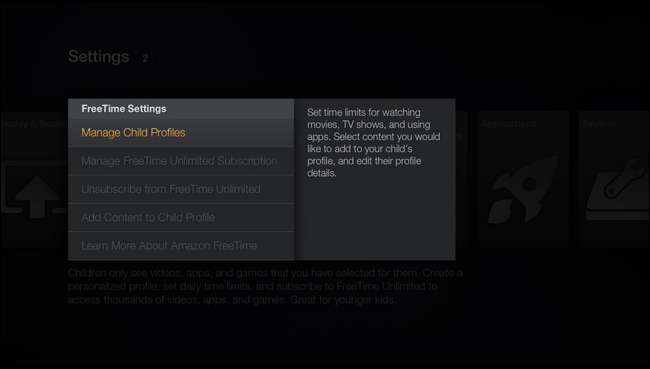
Ahogy az oktatóanyag előző szakaszában tettük, nézzük át az egyes lehetőségeket, majd a FreeTime működését vesszük szemügyre.
Gyermekprofilok kezelése
Itt létrehozhatja az első profilját, vagy további profilokat adhat hozzá gyermekei számára. A folyamat egyszerű: adjon meg egy nevet, adjon meg egy életkort, és válasszon egy avatárt a gyermek számára. A FreeTime elvégzi a többit, és automatikusan elkészíti a gyermek számára az életkorának megfelelő kurátort.
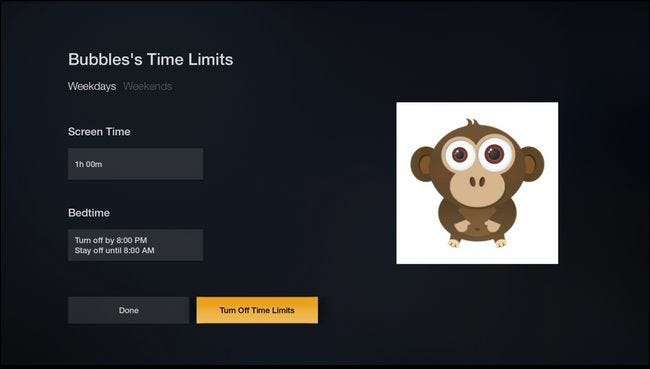
Az új profilok létrehozása és a meglévők szerkesztése mellett időhatárokat is beállíthat az egyes FreeTime profilokhoz. Ezek az időkorlátok tartalmazzák a teljes képernyőidőt és a napszakot, és tovább módosíthatók aszerint, hogy hétköznap vagy hétvége-e.
A FreeTime Unlimited kezelése / leiratkozása
A FreeTime Unlimited egy előfizetési szolgáltatás (2,99 USD havonta egy gyermek számára vagy 6,99 USD egy család számára), amely hozzáférést biztosít a videók, játékok és könyvek hatalmas készletéhez. Ez az Amazon ingyenes videóinak gyerekeknek szóló verziója a Prime előfizetőknek és a Kindle Lending Library számára.
A FreeTime funkció használatához nem kell előfizetnie a FreeTime Unlimited szolgáltatásra, de a FreeTime rendszer előfizetési része nélkül a gyermeke FreeTime profiljában csak a manuálisan kurált és jóváhagyott tartalom jelenik meg (kiválasztott alkalmazások, videók megvásárolja és megosztja a FreeTime profillal stb.).
Tartalom hozzáadása a gyermekprofilhoz
Ebben az almenüben jóváhagyhatja a megvásárolt tartalom felvételét a biztonságos FreeTime területre. Ha teljesen bezárta a Fire TV egységet, de azt szeretné, hogy gyermeke kis számú alkalmazáshoz és kedvenc tévéműsorának epizódjához férjen hozzá, szelektíven felveheti őket ide.
FreeTime in Action
Ha a FreeTime profil aktív, itt az ideje megnézni. A főmenübe való visszatéréshez nyomja meg a távvezérlő kezdőlap gombját. Keresse meg a FreeTime menüt a bal oldali navigációs oszlopon keresztül, majd válassza ki a nemrégiben létrehozott profilt.
Ha a FreeTime programot a Korlátlan komponens nélkül használja, kisebb választékot fog látni, mint amennyi itt van.
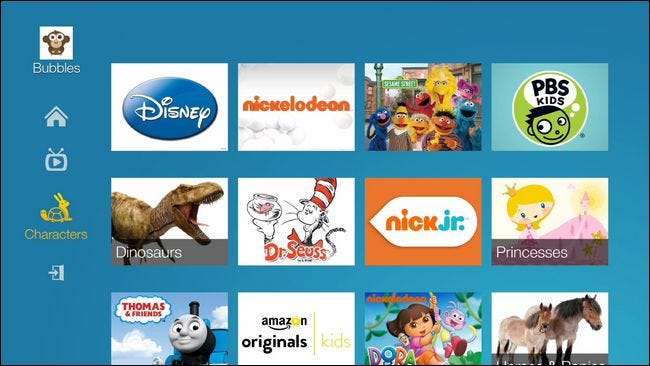
Ha korlátlanul használja a FreeTime programot, akkor sokféle televíziós műsort és filmet láthat, és ez az egyik kedvenc funkció a kisgyermekek számára, a nagyon gondozott „Karakterek” rész. Itt megtalálhatja a tartalmat mind a tényleges karakterek (például Dr. Seuss, Dora a felfedező stb.), Mind az általános kulcsszótémák (például „Lovak”, „ABC-k” vagy „Autók és teherautók”) szerint csoportosítva. nagyon könnyű ráhangolódni arra a tartalomra, amely arra irányul, amire a kicsi valóban foglalkozik.
Függetlenül attól, hogy milyen tartalommal rendelkezik a FreeTime rendszerben, a fontos részlet ez: a gyerekek nem léphetnek ki a FreeTime rendszerből, hacsak egy szülő nem engedélyezi a biztonsági PIN-kóddal, így ha Dr. Seuss és barátai földjén vannak, nincs annak a kockázata, hogy visszaugranak anya és apa médiaközpontjába.
A PIN-biztonság és a FreeTime által biztosított, közvetlen fallal körülvett kert között a Fire TV szülői felügyeleti rendszere jó példa arra, hogy milyen legyen a szülői felügyelet a streaming médiaeszközökön.






